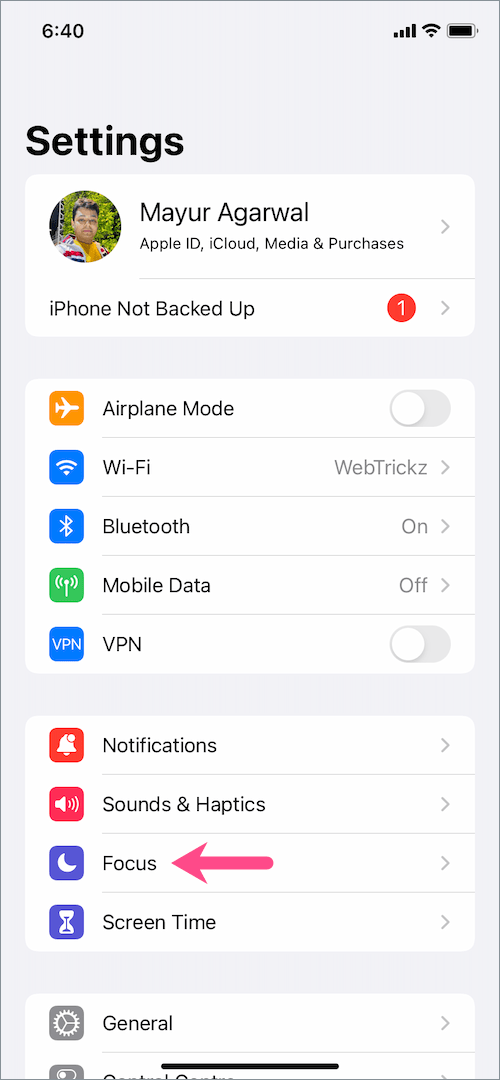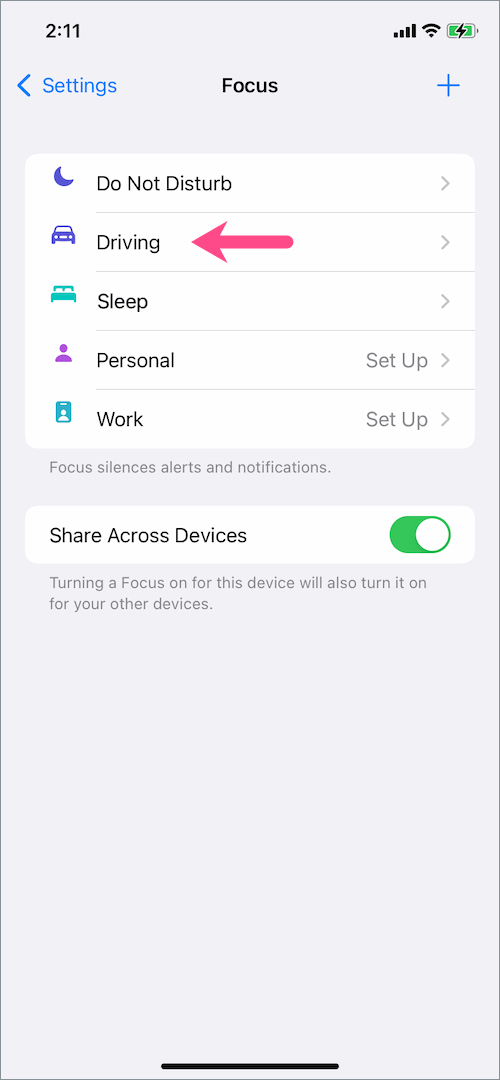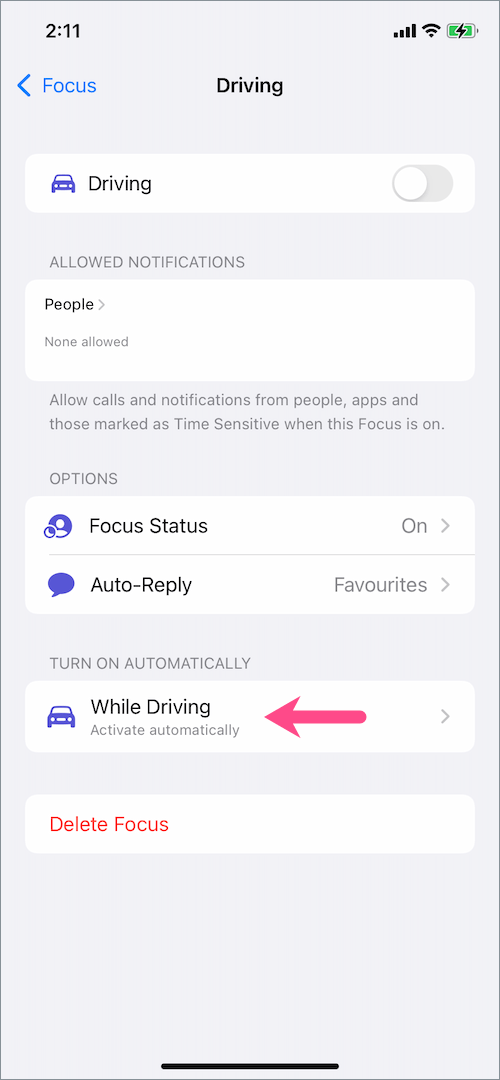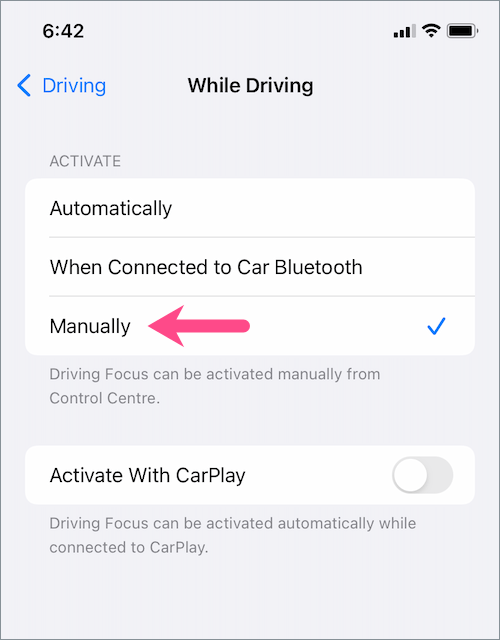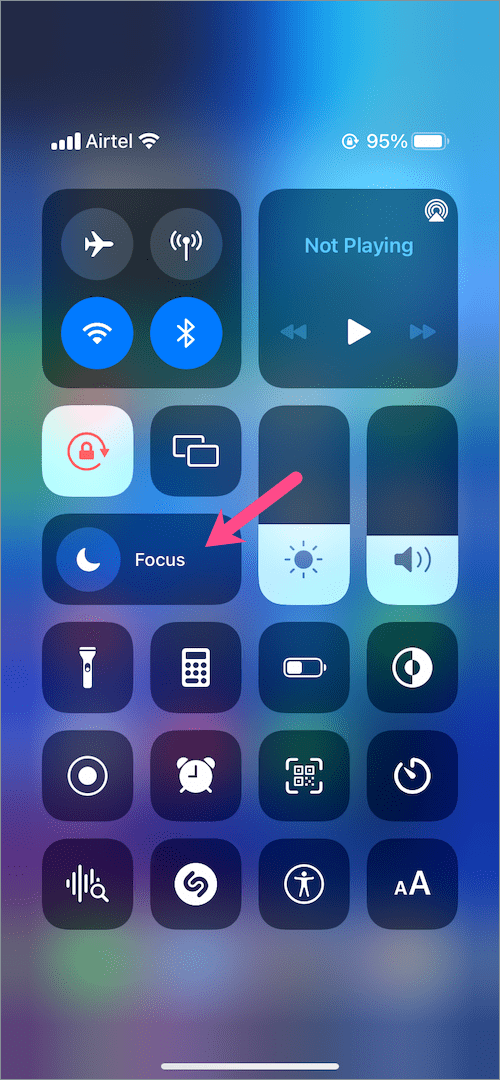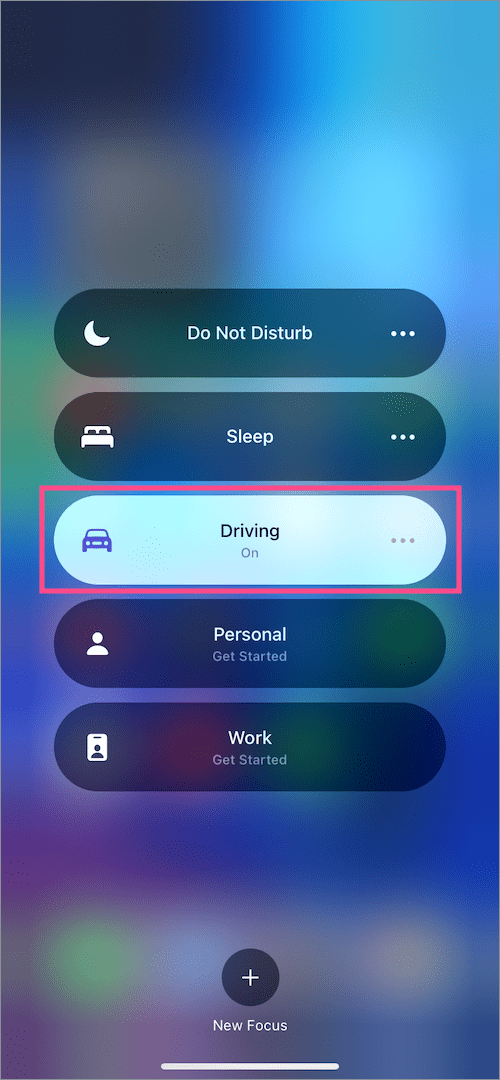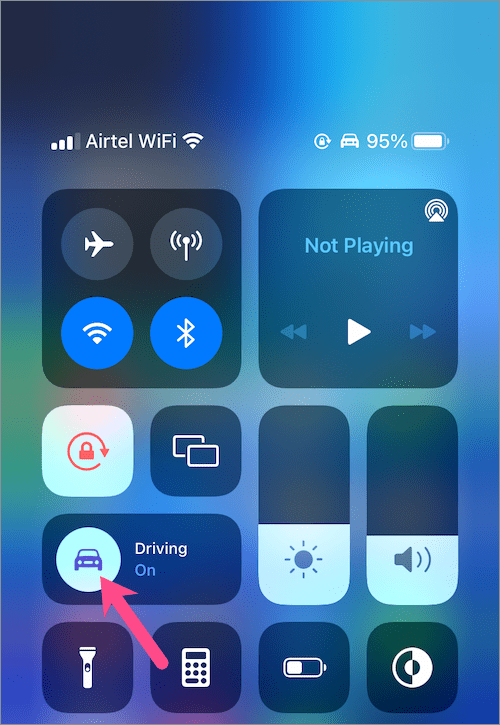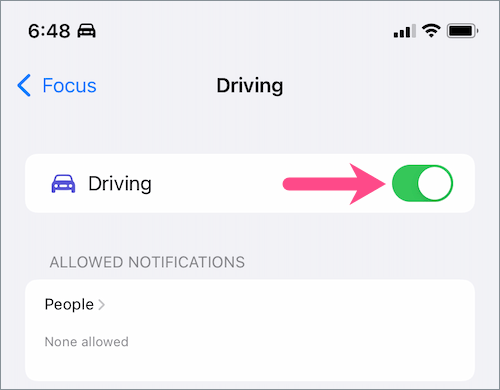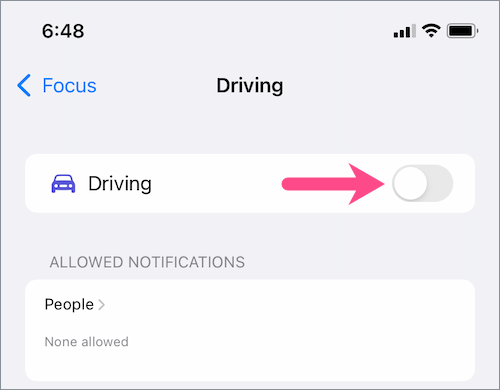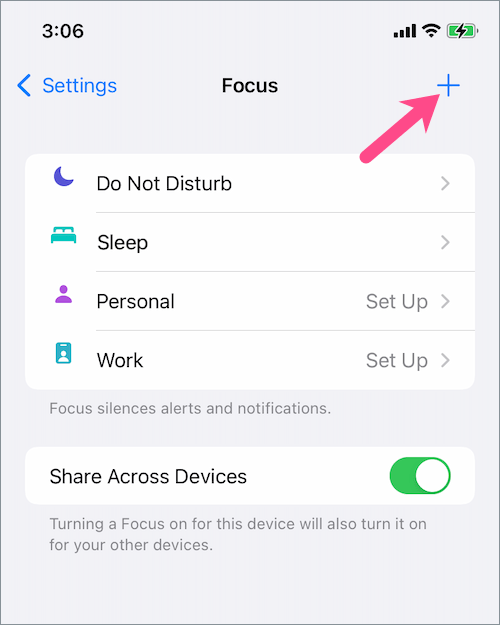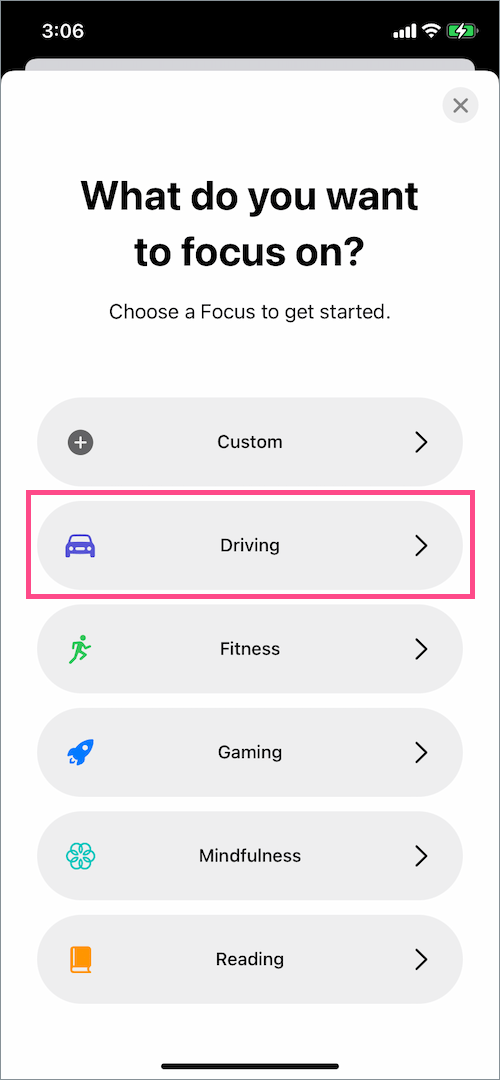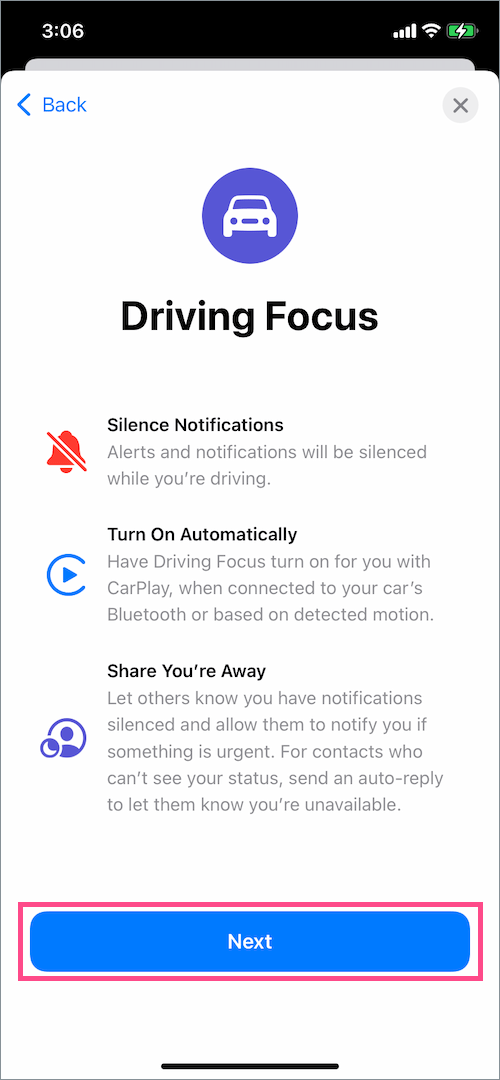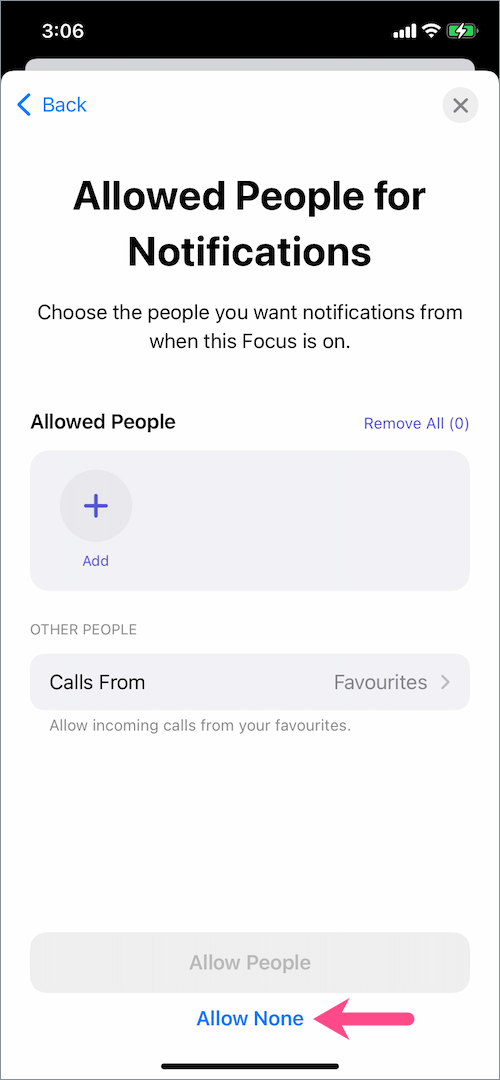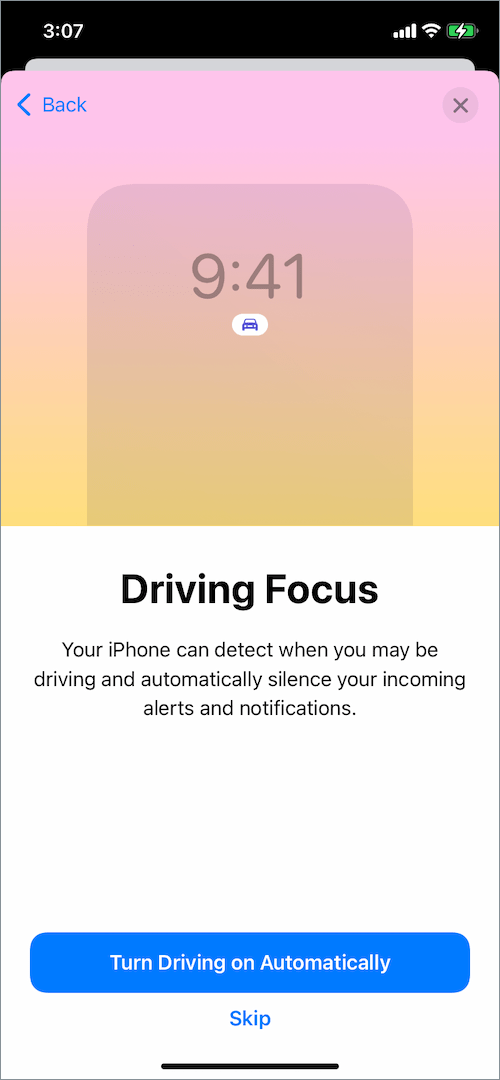เปิดตัวใน iOS 11 ห้ามรบกวนขณะขับรถเป็นคุณสมบัติด้านความปลอดภัยเพื่อปกป้องผู้ใช้ขณะขับรถ เมื่อเปิดเครื่อง iPhone ของคุณจะเปิดใช้งานโหมดห้ามรบกวนโดยอัตโนมัติหากตรวจพบว่าคุณกำลังขับรถอยู่ ซึ่งหมายความว่าสายเรียกเข้า ข้อความ และการแจ้งเตือนทั้งหมดจะถูกปิดเสียงเมื่อเปิดใช้งานโหมดขับรถ อย่างไรก็ตาม สายเรียกเข้าจะผ่านได้หาก iPhone ของคุณเชื่อมต่อกับ CarPlay หรือหากคุณอนุญาตให้มีการโทรซ้ำในการตั้งค่า DND

iPhone คิดว่าฉันกำลังขับรถแต่ฉันไม่อยู่
แม้ว่าห้ามรบกวนขณะขับรถสำหรับ iPhone อาจเป็นคุณสมบัติที่ช่วยชีวิตได้ ในขณะเดียวกัน อาจสร้างความรำคาญให้กับผู้ที่ไม่ได้ขับรถและมักจะเดินทางเป็นผู้โดยสาร นั่นเป็นเพราะว่าโหมดห้ามรบกวนขณะขับรถจะเปิดใช้งานตัวเองเมื่อ iPhone ของคุณรู้สึกว่าคุณกำลังเคลื่อนที่อยู่ในรถ สิ่งนี้เกิดขึ้นโดยไม่คำนึงว่าคุณกำลังขับรถหรือนั่งในที่นั่งผู้โดยสาร
ในขณะที่สามารถแตะ "ฉันไม่ขับรถ" เพื่อปิดโหมดขับรถบน iPhone ได้ตลอดเวลา แต่ก็ไม่ใช่วิธีแก้ปัญหาที่เป็นไปได้สำหรับผู้สัญจรรายวัน สำหรับคนเหล่านี้ ทางออกที่ดีที่สุดคือปิดห้ามรบกวนขณะขับรถบน iPhone อย่างถาวร
บางทีผู้ที่ใช้ iOS 15 อาจไม่พบการตั้งค่าห้ามรบกวนขณะขับรถบน iPhone เหตุผลก็คือ iOS 15 มีโหมดโฟกัสใหม่ที่ปรับปรุงอินเทอร์เฟซสำหรับห้ามรบกวนอย่างสมบูรณ์ ไม่ต้องกังวล คุณยังสามารถปิดห้ามรบกวนขณะขับรถใน iOS 15 บน iPhone ของคุณได้ มาดูกันว่าทำอย่างไร
วิธีปิดการใช้งานห้ามรบกวนขณะขับรถใน iOS 15
- ไปที่การตั้งค่าแล้วแตะตัวเลือก "โฟกัส"
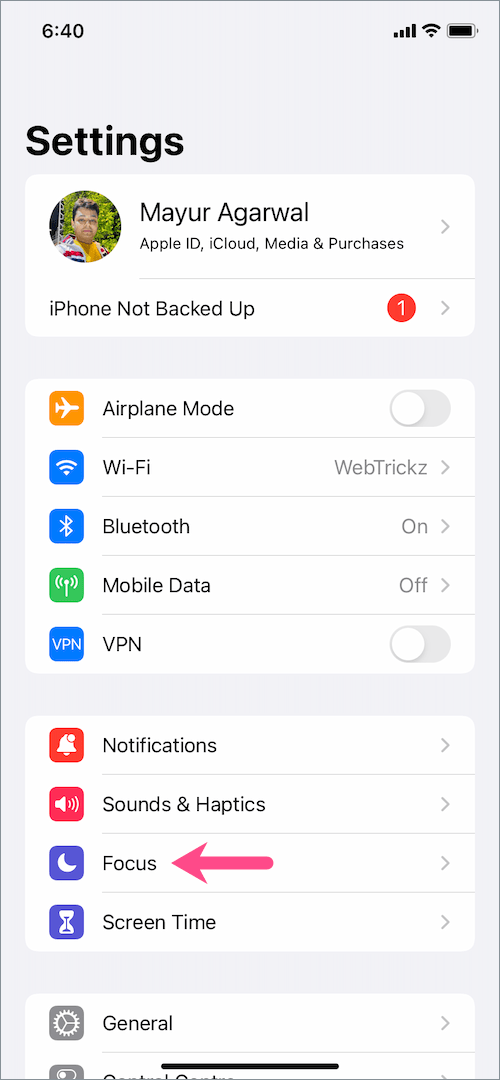
- ในโหมดโฟกัส ให้แตะที่ "การขับขี่"
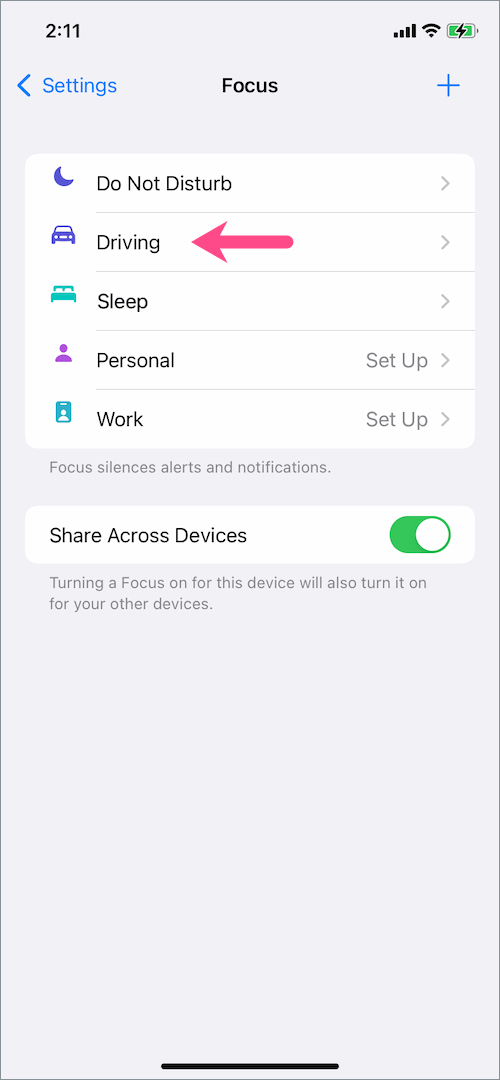
- ในส่วนเปิดอัตโนมัติ ให้แตะ “ในขณะที่กำลังขับรถ“.
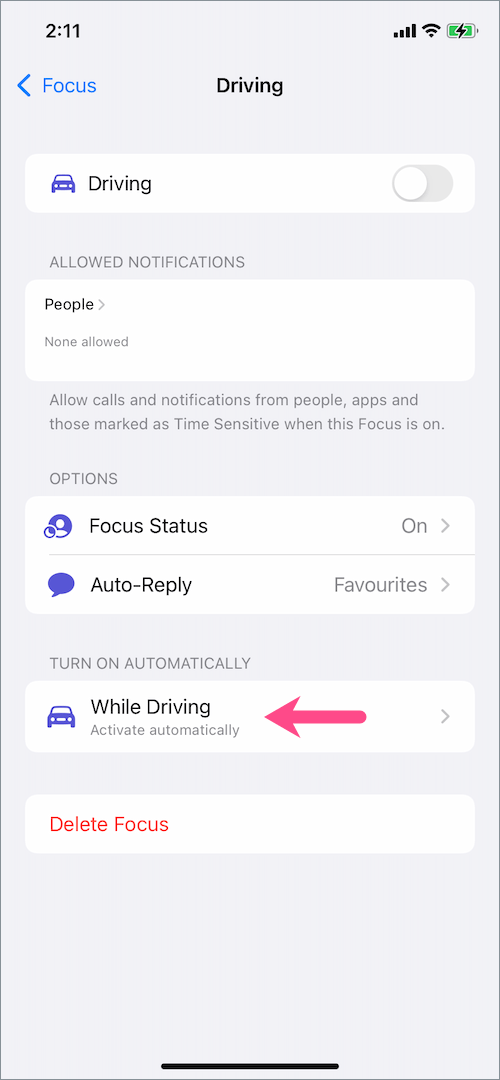
- ภายใต้ เปิดใช้งาน เลือก “ด้วยตนเอง” เพื่อเปิดใช้งาน Driving Focus ด้วยตนเอง
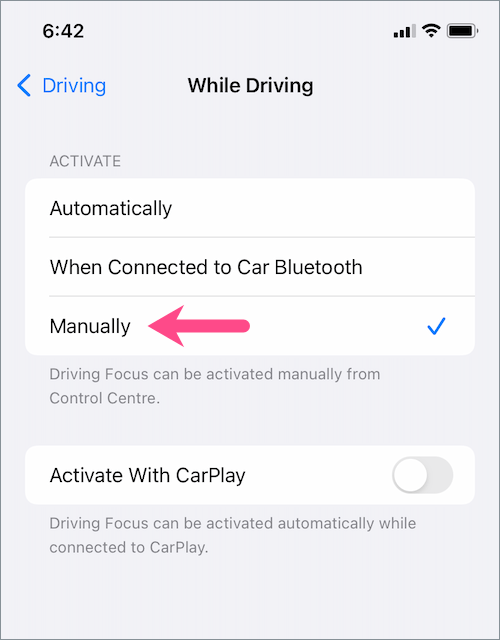
- ไม่จำเป็น: ปิดใช้งานการสลับข้าง "เปิดใช้งานด้วย CarPlay" เพื่อปิดโหมดขับรถบน iPhone อย่างถาวร
แค่นั้นแหละ. โหมดห้ามรบกวนขณะขับขี่จะเปิดขึ้นเมื่อคุณเปิดใช้งานด้วยตนเองจากศูนย์ควบคุมเท่านั้น
อ่านอีกครั้ง: วิธีปิดการแจ้งเตือนขณะเล่นเกมบน iPhone
วิธีเพิ่มห้ามรบกวนขณะขับรถไปยังศูนย์ควบคุมบน iOS 15
iOS 15 ยังเปลี่ยนวิธีการเปิดหรือปิดใช้งานห้ามรบกวนขณะขับรถจากศูนย์ควบคุมอีกด้วย ใน iOS 14 และรุ่นก่อนหน้า คุณสามารถเพิ่มตัวเลือก "ห้ามรบกวนขณะขับรถ" โดยกำหนดศูนย์ควบคุมเอง อย่างไรก็ตาม ใน iOS 15 คุณไม่จำเป็นต้องเพิ่มห้ามรบกวนขณะขับรถไปที่ศูนย์ควบคุม
วิธีเปิด/ปิดห้ามรบกวนขณะขับรถจากศูนย์ควบคุมใน iOS 15,
- เปิดศูนย์ควบคุม ที่จะทำปัดลงจากมุมขวาบน (บน iPhone X หรือใหม่กว่า) หรือปัดขึ้นจากด้านล่างสุดของหน้าจอ (บน iPhone 8 หรือรุ่นก่อนหน้า)
- แตะที่ตัวควบคุม "โฟกัส"
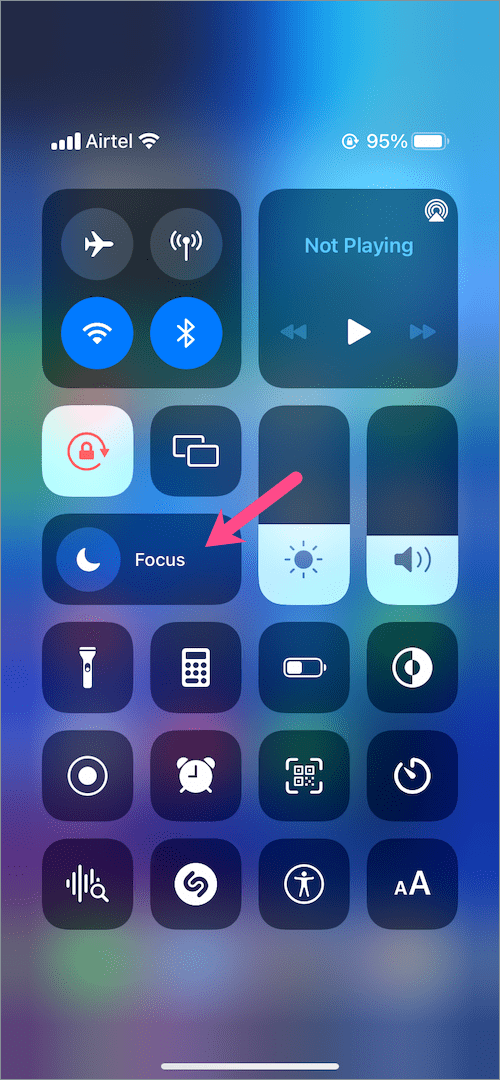
- แตะ "การขับรถ” เพื่อเปิดใช้ Driving Focus บน iPhone ไอคอนรถจะปรากฏขึ้นในแถบสถานะ โดยระบุว่าโหมดการขับขี่ทำงานอยู่
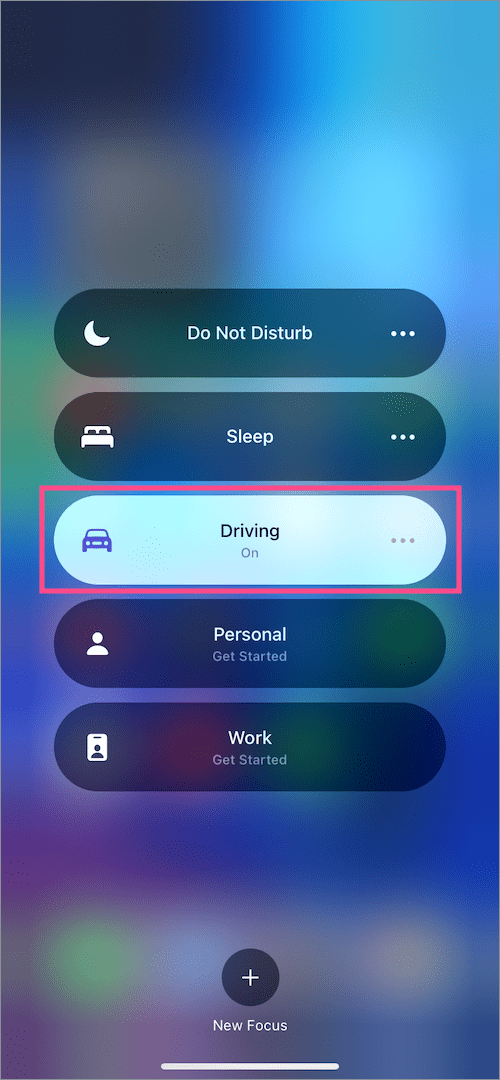
- หากต้องการปิด Driving Focus เพียงแตะ ไอคอนรถ ถัดจากโฟกัสในศูนย์ควบคุม
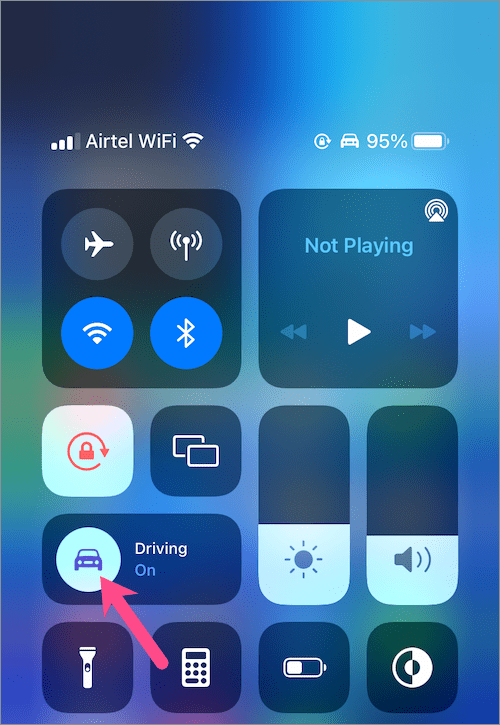
อีกทางหนึ่งให้แตะปุ่ม "โหมดขับรถ" ตรงกลางหน้าจอล็อกเพื่อปิดอย่างรวดเร็ว

อ่านอีกครั้ง: วิธีปิดคุณสมบัติข้อความสดใน iOS 15 และ iPadOS 15
วิธีเปิด/ปิดโหมดขับรถใน iOS 15 บน iPhone
นอกจากศูนย์ควบคุมแล้ว คุณยังสามารถเปิดหรือปิดโหมดขับรถได้จากการตั้งค่า ในการทำเช่นนั้น
- ไปที่การตั้งค่า > โฟกัส
- บนหน้าจอโฟกัส ให้แตะที่ "การขับขี่"
- หากต้องการเปิดโหมดการขับขี่ ให้เปิดสวิตช์สำหรับ "การขับขี่"
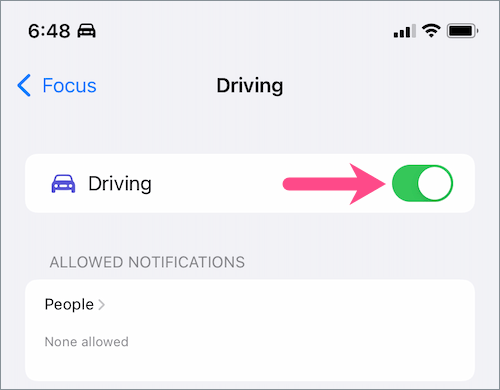
- หากต้องการปิดโหมดขับรถ ให้ปิดสวิตช์ข้าง "การขับขี่"
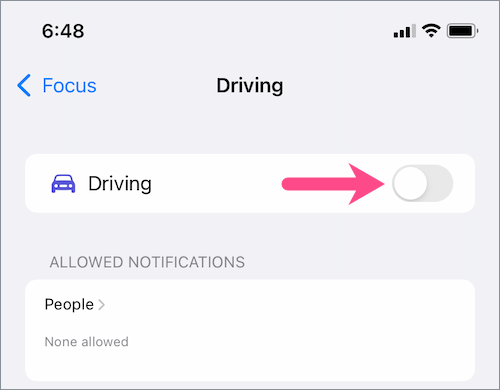
เคล็ดลับ: หากต้องการปิดโหมดขับรถอย่างรวดเร็วขณะขับรถ เพียงกดปุ่มรถหรือการแจ้งเตือนห้ามรบกวนขณะขับรถบนหน้าจอล็อก จากนั้นแตะ 'ฉันไม่ได้ขับรถ' ที่ด้านล่างของหน้าจอ

อ่านอีกครั้ง: วิธีปิดการแจ้งเตือนเมื่อดูภาพยนตร์บน iPhone
วิธีเพิ่ม Driving Focus ใน iOS 15
คุณลบ Driving Focus โดยใช้ตัวเลือก “Delete Focus” โดยไม่ได้ตั้งใจหรือไม่? คุณสามารถเพิ่มตัวเลือกโหมดขับรถกลับบน iPhone ที่ใช้ iOS 15 ได้ด้วยวิธีต่อไปนี้
- ไปที่การตั้งค่า > โฟกัส
- แตะ + ปุ่ม ที่มุมบนขวา
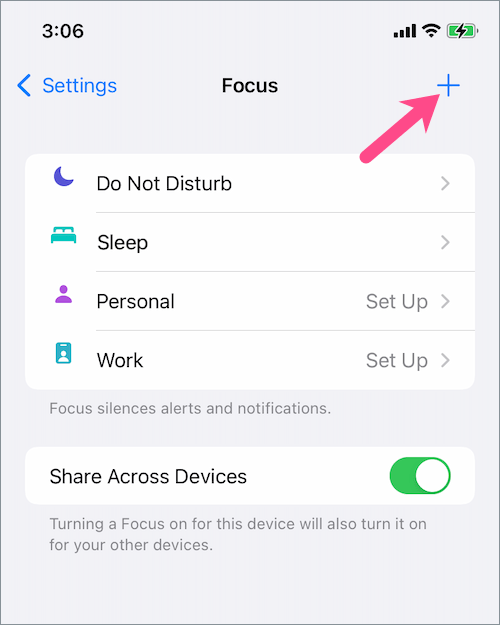
- เลือก “การขับรถ” โฟกัสจากรายการ
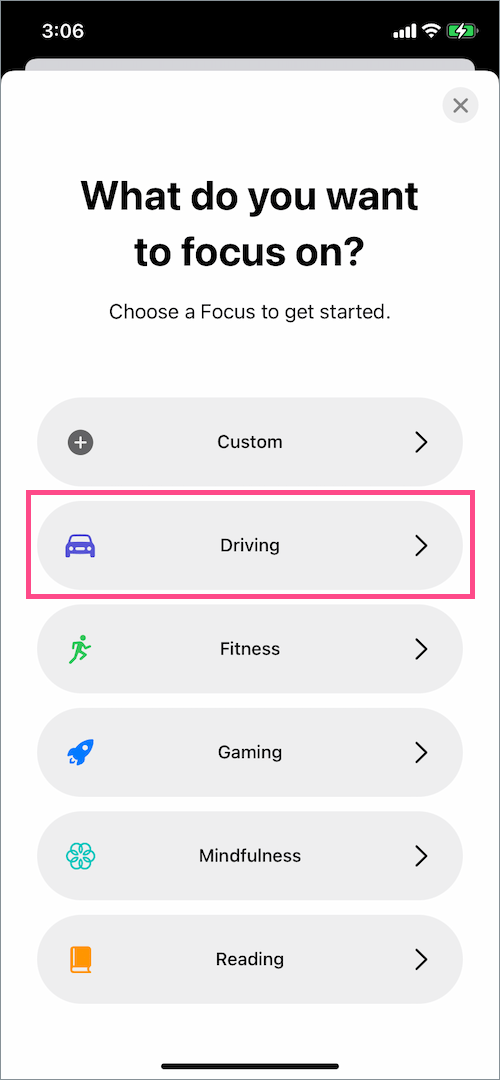
- แตะ "ถัดไป"
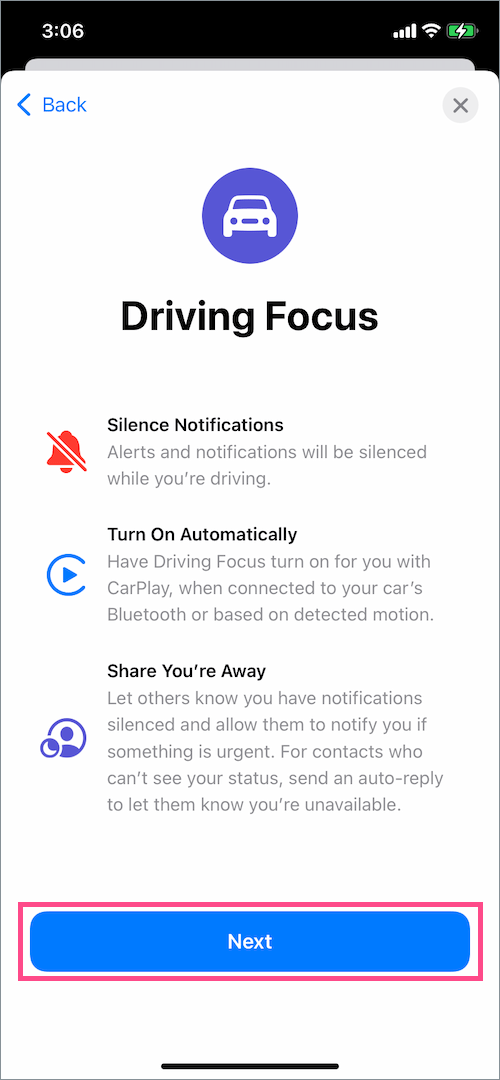
- แตะที่ "อนุญาตไม่มี"
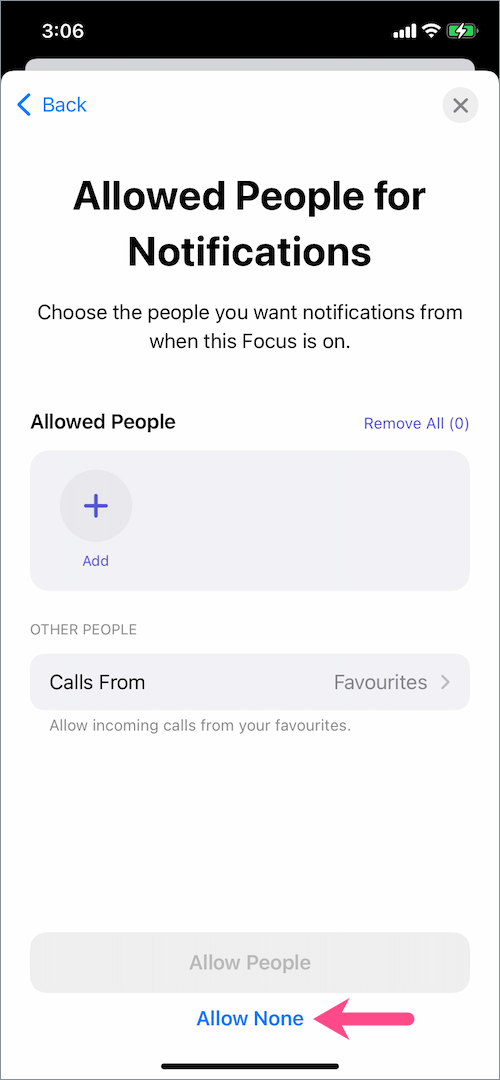
- ให้แตะปุ่ม "ข้าม" หรือ "เปิดการขับขี่โดยอัตโนมัติ"
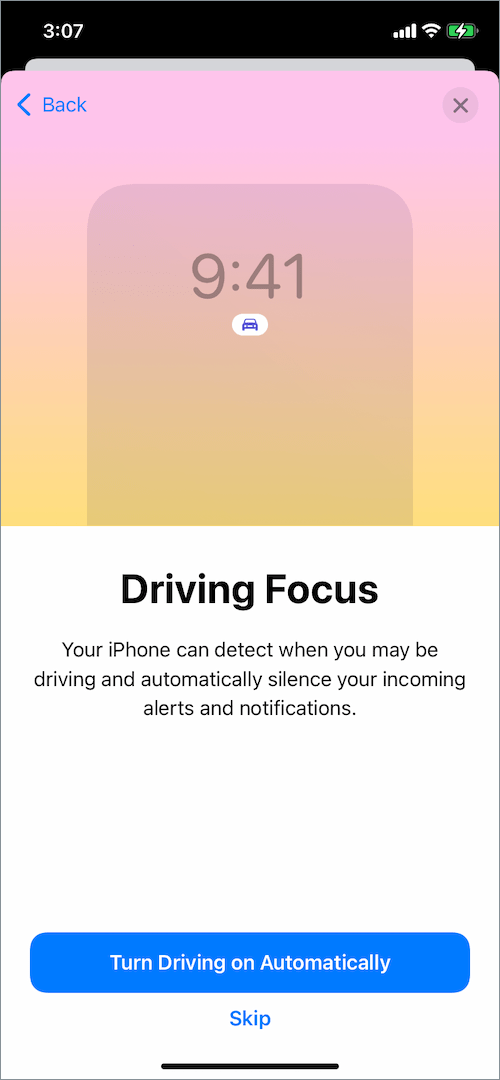
- กด Done เมื่อโฟกัสของคุณพร้อม
เคล็ดลับเพิ่มเติม:
- วิธีเปิดหรือปิดโหมดห้ามรบกวนใน iOS 15 และ iPadOS 15
- อนุญาตให้แอปแจ้งเตือนแทนที่ห้ามรบกวนบน iPhone
- วิธีหยุดแชร์สถานะโฟกัสของคุณใน iOS 15